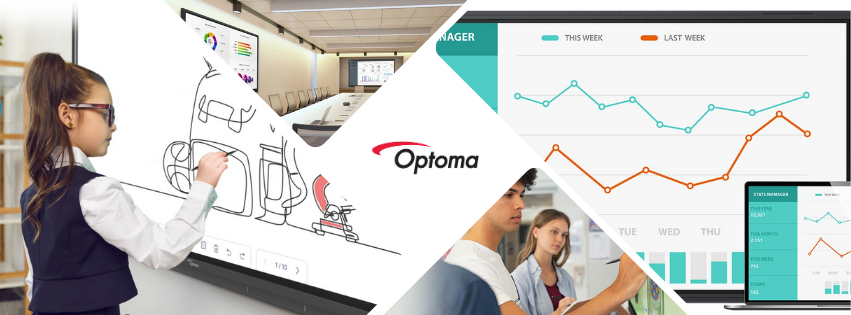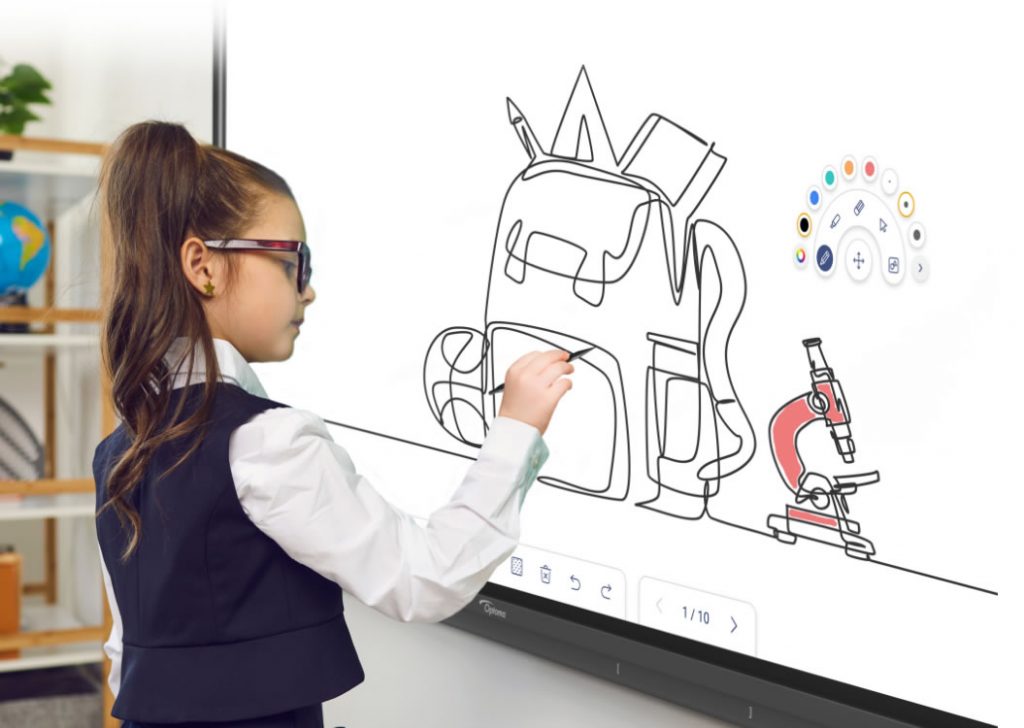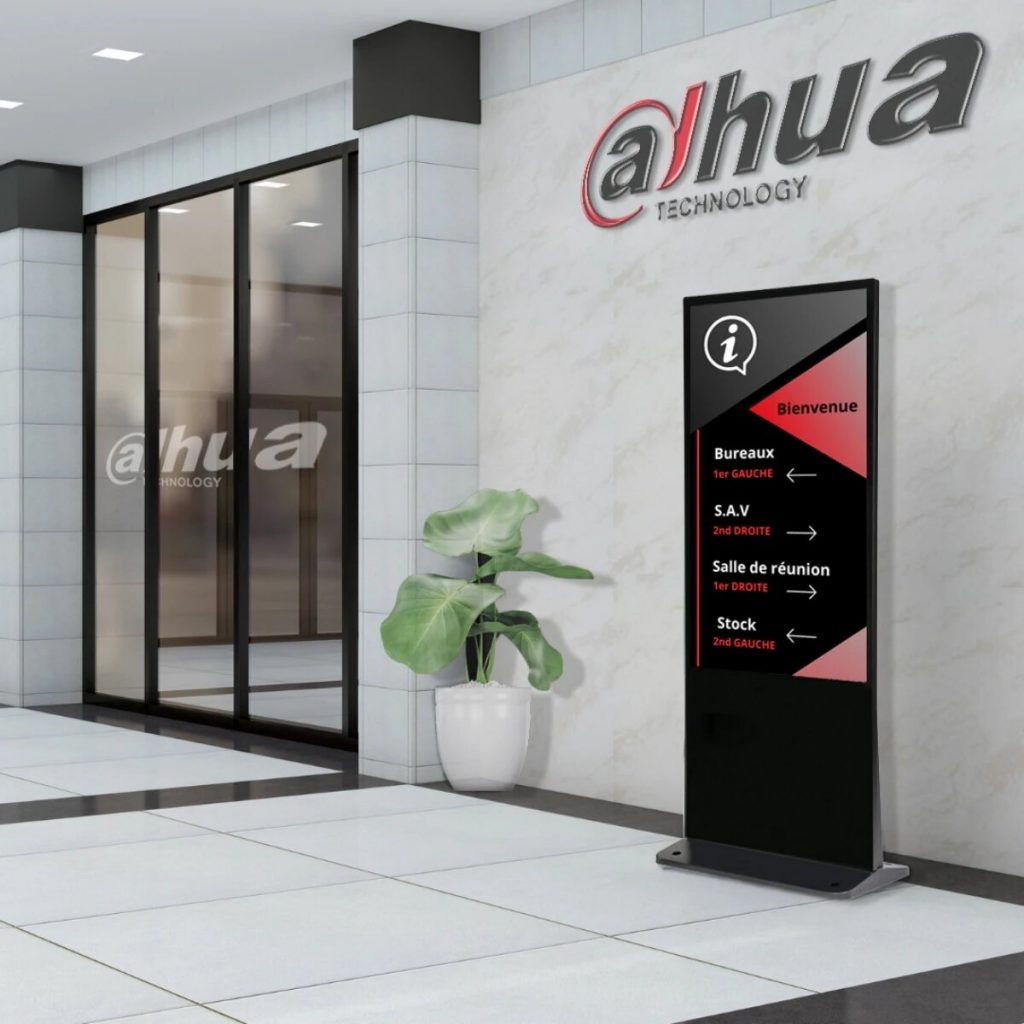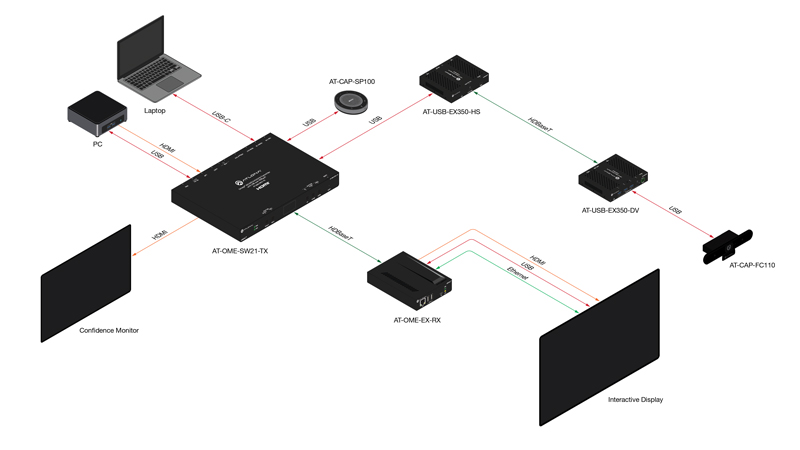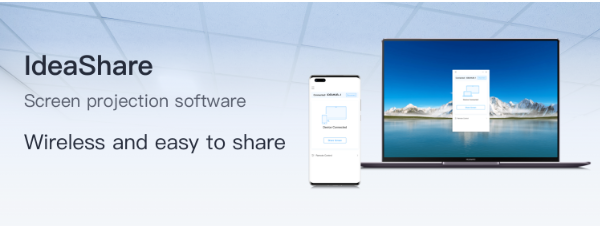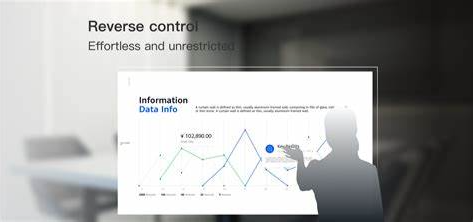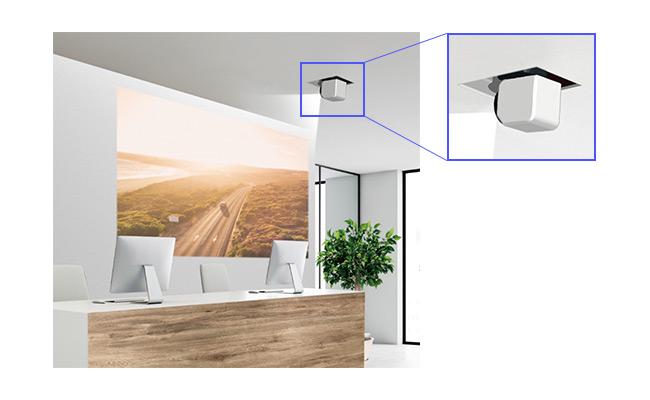Vivitek propose des solutions interactives tout-en-un destinées à améliorer la collaboration et la communication dans les environnements professionnels et éducatifs. Mais comment choisir entre NovoDisplay, NovoTouch EK et NovoTouch BK ? Voici un comparatif illustré d’exemples concrets.
NovoDisplay : idéal pour une communication visuelle impactante
Le NovoDisplay est particulièrement adapté aux espaces nécessitant un affichage dynamique efficace. On peut notamment évoquer les halls d’accueil, les salles de réunion ou les espaces publics.
Exemple concret : Une entreprise utilise le NovoDisplay dans son hall d’entrée pour accueillir les visiteurs avec une vidéo corporate dynamique. Elle peut également les informer en temps réel sur les actualités internes et les événements à venir.
NovoTouch EK : une interactivité poussée pour l’éducation et les réunions dynamiques
Le NovoTouch EK s’adresse principalement aux écoles et aux entreprises cherchant une interactivité tactile fluide.
Exemple concret : un établissement scolaire intègre le NovoTouch EK dans ses salles de classe pour faciliter l’interaction professeur-élèves grâce à la technologie tactile infrarouge. Les élèves collaborent en temps réel sur des exercices interactifs, annotent directement les documents projetés et participent activement à leur apprentissage.

NovoTouch BK : confort visuel et collaboration maximale
Le NovoTouch BK est recommandé pour les longues sessions de travail collaboratif, notamment dans le secteur éducatif supérieur ou les réunions professionnelles intensives.
Exemple concret : Un cabinet d’architectes équipe ses salles de brainstorming avec le NovoTouch BK afin de permettre à plusieurs collaborateurs de travailler simultanément sur des projets complexes. Grâce à ses 40 points de contact tactiles, les équipes peuvent travailler de longues heures sans fatigue oculaire.
NovoTouch BK2iw5 : solution optimale pour la collaboration et visioconférence
Le NovoTouch BK2iw5 est conçu pour offrir une expérience collaborative de haute qualité lors de sessions de travail prolongées. Il est particulièrement adapté aux environnements éducatifs avancés ou aux réunions professionnelles intensives.
De plus, son écran UltraHD 4K (3840 × 2160), sa connectivité Wi-Fi 6 pour une transmission de données fluide, et sa caméra intégrée de 13 mégapixels permettent des présentations interactives et des visioconférences de haute qualité. La surface en verre renforcé de 3 mm garantit une durabilité optimale face aux rayures et aux dommages potentiels.
Exemple concret : Un cabinet d’architectes équipe ses salles de brainstorming avec le NovoTouch BK2iw5. Cela permet à plusieurs collaborateurs de travailler simultanément sur des projets complexes. Grâce à ses 20 points de contact tactiles pour l’interaction et 10 points pour l’écriture, les équipes peuvent travailler de longues heures sans ressentir de fatigue oculaire.
Tableau comparatif des principales caractéristiques
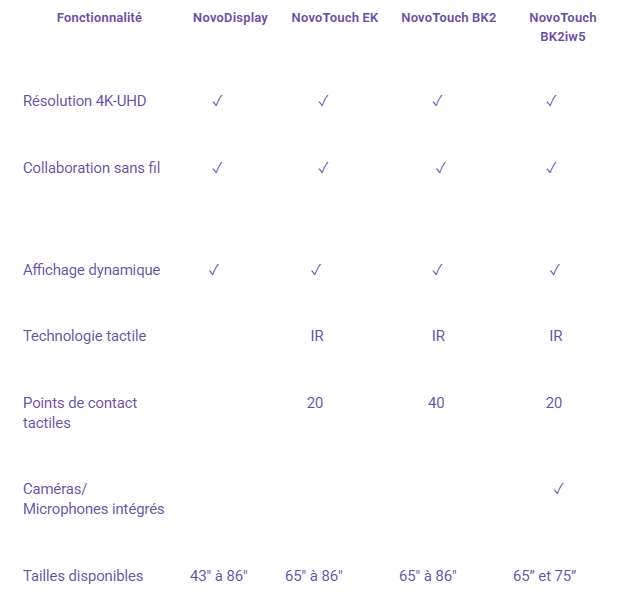
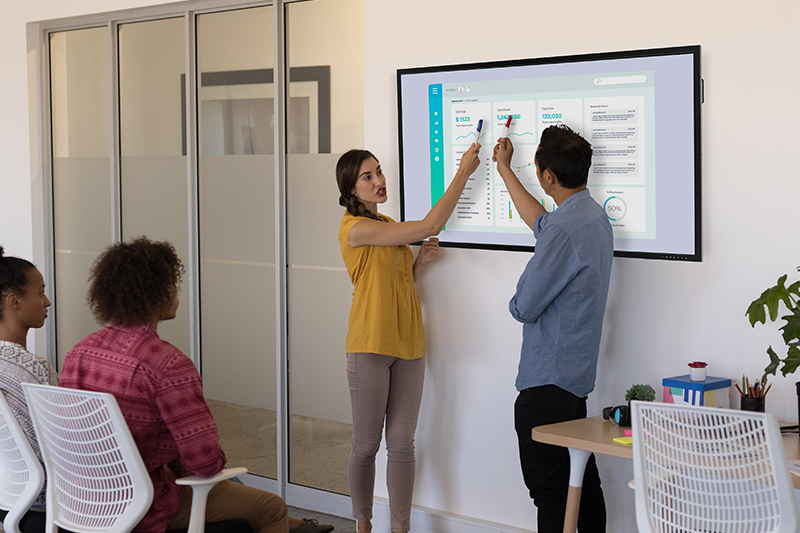
Conclusion : lequel choisir ?
Chaque modèle répond à des usages spécifiques : NovoDisplay excelle dans l’affichage dynamique, NovoTouch EK privilégie l’interactivité tactile pour les environnements éducatifs, et NovoTouch BK combine interactivité avancée et confort visuel pour une utilisation intensive. Identifiez vos priorités et choisissez la solution Vivitek qui optimisera au mieux vos espaces de travail ou d’apprentissage.
Plus d’infos : Vivitek